Electronic Banking - das Internetbanking der Marchfelder Bank
-
Sehr geehrte Kunden,
Ihre Sicherheit ist für unser Kundenservice ein überaus wichtiger Bestandteil. Daher seien Sie stets wachsam im Internet und tätigen Sie Ihre Internet Käufe nur in vertrauenswürdigen Online Shops!
Wie erkennen Sie vertrauenswürdige Online Shops? Besuchen Sie dazu die Seite des Bundesministeriums für Finanzen Onlinesicherheit - Vetrauenswürdige Online-Shops
-
Mit dem Electronic Banking der Marchfelder Bank haben Sie jederzeit Zugang zu Ihrem Konto - der ideale Weg Ihre Geldgeschäfte online abzuwickeln!
Electronic Banking - das Internetbanking der Marchfelder Bank
-
Wir haben für Sie die Funktionalitäten des Electronic Bankings erweitert und das Design angepasst.
-
Serviceaufträge
weiter
-
Funktionen
Was bietet Ihnen Electronic Banking?
- Single-Sign-On: Konto- und Wertpapierbanking mit nur einem Login
- Mit der Finanzübersicht schon beim Einstieg einen informativen Überblick
- "Info & Nachrichten Box" zeigt sofort aktuelle Aufträge oder Nachrichten
- Schnellzugang für häufig verwendete Auftragsarten
- Auftragsart "Finanzamtszahlung"
- Aktuelle Kreditkartenzahlung und Monatsabrechnungen
- Elektronische Kontoauszüge und Belege
- Abschluss von Bausparverträgen, Informationen über bestehende Aufträge
- Real-time Kontostands-Abfragen
- Erweiterte Umsatzsuche und Umsatz-Export
- Elektronisches Ansparen mit der "Save&Cash"-Card
- Zahlungen in den SEPA-Raum
- Internationaler Zahlungsverkehr
- Sammelüberweisungen
- barTAN: Bargeld-Behebung ohne Karte ermöglichen
- Vorlagenverwaltung für wiederkehrende Zahlungen
- Anlage, Änderung und Löschung von Daueraufträgen
- Anlage und Wartung periodischer Aufträge
- E-Mail-Verbindung direkt zu Ihrem Betreuer
- Hohe Sicherheit durch mobileTAN und "Digitaler Signatur"
Voraussetzungen für Electronic Banking
- Ein Marchfelder Bank Girokonto
- Zugangsberechtigung von Ihrer Marchfelder Bank
- Internet-Zugang
- Electronic Banking Vereinbarung
-
Überzeugen Sie sich selbst vom Electronic Banking der Marchfelder Bank und testen Sie dieses anhand unserer Demo-Version. Klicken Sie auf "LOGIN" um die Demo-Version zu starten.
Demo-Version öffnen
-
Sicherheit
Sicherheit von Electronic Banking
-
Mit dem Electronic Banking, das Internetbanking der Marchfelder Bank haben Sie eine sichere Verbindung zu Ihrem Konto!
Schon beim Einstieg wird Ihr Konto von drei Sicherheitsmechanismen geschützt:Wir verwenden zur Datenübertragung die höchstmöglichen Sicherheits-Verschlüsselungen (128-Bit SSL) im Netz. Seiten, die das SSL-Protokoll verwenden, können an ihrer URL erkannt werden, da sie mit "https://" und nicht mit "http://" beginnen und ein Sicherheitsschloss aufweisen. Überprüfen Sie dies bitte immer bei der Verwendung Ihres eBankings.
Wichtiger Hinweis: Die Electronic Banking Anwendung funktioniert nur mit einem Internetbrowser, der die 128bit SSL-Verschlüsselung verwendet.
-
Wie funktioniert eine SSL-Verschlüsselung?
Nähere Informationen zur SSL-Verschlüsselung finden Sie auf der folgenden Webseite von Security Server Deutschland.
zu www.ssl.de
Steigern Sie Ihre Sicherheit beim Electronic Banking
-
Das Electronic Banking der Marchfelder Bank bietet Ihnen modernste und laufend weiterentwickelte Sicherheitssysteme. Dennoch ist es für Sie als User wichtig die eigene Systemsicherheit zu gewährleisten, sich selbst sicher im Internet zu bewegen und mögliche Gefahren zu beachten.
Wir haben für Sie auf zwei Seiten die wichtigsten Empfehlungen zur Sicherheit beim Internet Banking zusammengefasst. Mit der Berücksichtigung dieser können Sie zur Steigerung Ihrer eigenen Sicherheit im Internet Beitragen. Sie finden hier Tipps zu folgenden Themen:
- Systemsicherheit
- Sicheres Verhalten
- Mögliche Gefahren beachten
Internetbanking - FAQs
Suchergebnisse
Probieren Sie bitte einen anderen SuchbegriffFAQ Kategorien
Klicken Sie auf eine der untenstehenden Kategorien um die am häufigsten gestellten Fragen aus dieser Kategorie anzuzeigen.
-
Sicherheitshinweise
-
Welche Sicherheitsmechanismen verwendet diese Applikation?
Bitte beachten Sie! Die Internet Banking-/Internet-Depot-Applikation verwendet zur Datenübertragung eine 128-Bit SSL Verschlüsselung. Die gesamte Kommunikation zwischen Ihrem Client und unseren Servern wird dadurch sicher verschlüsselt. Die Internet Banking-/Internet-Depot-Anwendung funktioniert nur mit einem Internetbrowser, der die 128bit SSL-Verschlüsselung verwendet!
-
Infos zur 128bit-SSL Verschlüsselung, Kryptographie
Die Internet Banking-/Internet-Depot-Anwendung verwendet zur Datenverschlüsselung das SSL-Protokoll. Seiten, die das SSL-Protokoll verwenden, können an ihrer URL erkannt werden, da sie mit "https://" und nicht mit "http://" beginnen.
Das SSL-Protokoll (Secure Sockets Layer) befindet sich zwischen dem Applikationsprotokoll (in diesem Fall HTTP) und dem Transportprotokoll (im Internet meist TCP/IP). Es kümmert sich um alle Details des Sicherheitsmanagements unter der Verwendung der "public key cryptography", durch den die gesamte Client-Server Kommunikation verschlüsselt wird. SSL wurde von Netscape eingeführt und hat sich mittlerweile zum Industriestandard etabliert.
Eine ausführliche Beschreibung zum Thema SSL finden Sie unter diesem Link: SSL Grundlagen
Den Unterschied zwischen symetrischen und unsymetrischen Schlüsseln, die Frage "Wie sicher ist eine sichere Verbindung heutzutage?" wird hier erklärt. Das Dokument kann im Acrobat-Reader Format unter diesem Link runtergeladen werden:
Einführung in die Kryptographie
-
-
PDF-Druck
-
Druck in der Internet Banking Anwendung
Der Adobe Reader ist auf der Website von Adobe zum kostenlosen Download fü verschiedene Plattformen erhältlich: Bitte beachten Sie, daß vor der Installation des Adobe Reader eine eventuell vorhandene ältere Version deinstalliert werden muss, um PDF-Darstellungsprobleme zu vermeiden. Dies ist notwendig, da sonst der Aufruf des PDF-Plugin im jeweils verwendeten Internet Browser fehlschlagen kann.
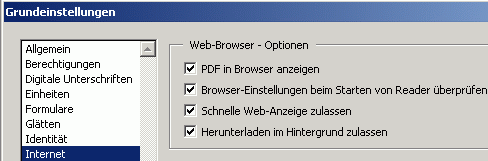
-
Adobe Reader Download
Der Adobe Reader ist auf der Website von Adobe zum kostenlosen Download fü verschiedene Plattformen erhältlich: Bitte beachten Sie, daß vor der Installation des Adobe Reader eine eventuell vorhandene ältere Version deinstalliert werden muss, um PDF-Darstellungsprobleme zu vermeiden. Dies ist notwendig, da sonst der Aufruf des PDF-Plugin im jeweils verwendeten Internet Browser fehlschlagen kann.
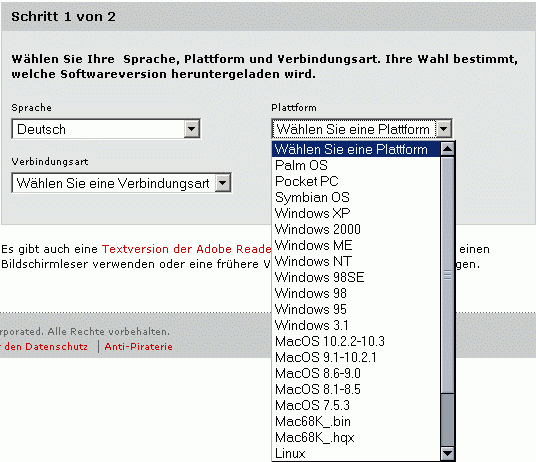
-
Was kann ich tun, wenn beim PDF-Druck ein leeres Window angezeigt wird?
Um die Anzeige von PDF-Dokumenten im Microsoft Internet Explorer zu ermöglichen, muss die "Ausführung von ActiveX-Steuerelementen und Plugins" im Browser aktiviert sein.

-
Verschlüsselte Seiten speichern
Auch das speichern verschlüsselter Seiten auf der Festplatte muss im Microsoft Internet Explorer erlaubt sein, da das PDF-Plugin sonst keine PDF-Daten erhält.
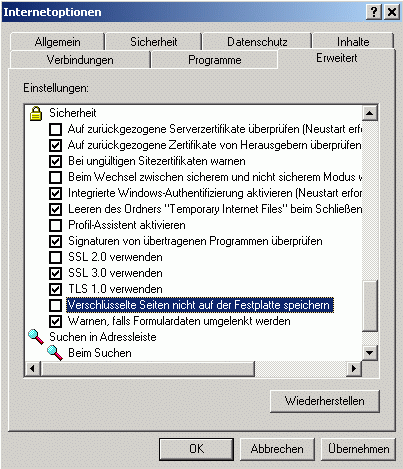
Wenn dies nicht gewünscht oder gestattet ist, bleibt die Möglichkeit in den "Grundeinstellungen" "Internet" im "Bearbeiten" Menü der aktuellen Adobe Reader Version 6.x die "PDF Browser Anzeige" zu deaktivieren, wodurch der PDF-Druck in einem eigenen Window des Acrobat Reader angezeigt wird. Möglicherweise müssen die Sicherheitseinstellungen des verwendeten Systems angepasst werden, falls diese die Verwendung des Adobe Reader Plugin behindern, oder die Darstellung von PDF-Dateien unterbinden. Die Ursache können in diesem Fall neue Sicherheitsupdates für Microsoft Windows, Firewalls, Virenscanner, oder ADSL-Router sein, deren Einstellungen man überprüfen muss. Eine weitere Möglichkeit besteht in der vollständigen Deinstallation und darauffolgenden Neuinstallation des Adobe Reader, da es sich um ein Installationsproblem des Adobe Reader Plugin handeln kann. Zuletzt kann als alternative ein anderes Produkt als der Adobe Reader für die Anzeige von PDF-Dateien verwendet werden. Entsprechende Produkte sind im Internet oder im Handel, teilweise kostenlos, erhältlich.
-
Ohne den PDF-Druck direkt aus dem Browser drucken
Wenn der PDF-Druck nicht möglich sein sollte, steht immer noch die HTML-Druckfunktion des Internet Browsers zur Verfügung. Da die Symbol- und Menüleisten in der Internet Banking Anwendung ausgeschaltet sind, ist der direkte HTML-Druck über den Browser nur wie folgt möglich: ... Aktivieren / Klicken Sie den Frame / Bereich den Sie drucken möchten und verwenden Sie den Druck-Shortcut des verwendeten Internet Browsers. Bei Windows / Linux ist dies normalerweise die Tastenkombination Strg + P und bei Apple Mac Apfel + P.
-
Allgemeine Hinweise zu Druckproblemen
Im Internet Banking erfolgt der Druck über ein Browserplugin zur Darstellung von PDF-Dateien. Die erzeugten PDF-Daten entprechen der Version 1.3 die ab der Version 4.05 vom Adobe Reader unterstützt wird. Auftretende Druckprobleme ergeben sich meistens durch fehlerhafte Einstellungen oder Installation der zur PDF-Darstellung und Ausdruck verwendeten Software und Hardware beim Benutzer. Die möglichen Fehlerquellen betreffen den Internet Browser, das zur PDF-Anzeige verwendete Produkt / Browserplugin, die zusätzlich verwendete Sicherheitssoftware und Hardware, oder die für den Druck benötigte Software und Hardware. Grundsätzlich gilt die verwendete Software auf dem neuesten zuverlässigen Versionsstand zu halten um Fehler und die Beeinträchtigung der Sicherheit zu vermeiden. Bei Verwendung des Microsoft Internet Explorer in Verbindung mit dem Adobe Reader Version 4.05 oder 5.x, wird bei deaktivierter "PDF Browser Anzeige" des Adobe Reader eine Warnmeldung angezeigt. Diese bedeutet keine Beeinträchtigung der Sicherheit und sollte mit dem "Öffnen" Button bestätigt werden.
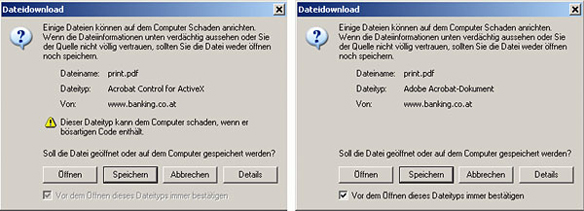
Wenn der Internet Browser die PDF-Druckdaten nicht anzeigen kann oder darf, besteht meistens die Möglichkeit, im daraufhin angezeigten Benutzerdialog, das PDF-Dokument als Datei abzuspeichern, um es zur späteren Verwendung zu archivieren.
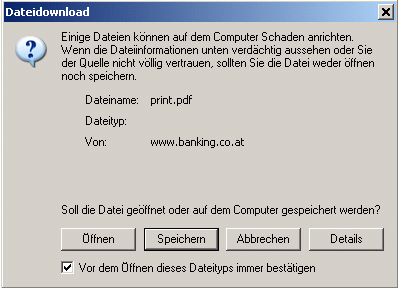
Weitergehende Informationen zur Installation und Konfiguration des Adobe Reader auf verschiedenen Betriebssystemen, mit unterschiedlichen Internet Browsern, entnehmen Sie bitte der Adobe Acrobat support Website.
-
-
Sicherheit
-
Sicher - Einfach - Schnell & Kostengünstig.
Mit dem Internet Banking Ihrer Marchfelder Bank können Sie sich auf eine sichere Verbindung zu Ihrem Konto verlassen!
-
Warum sicher?
Schon beim Einstieg Schutz durch 3 Sicherheitsmechanismen:
-
Verfügernummer: Die Verfügernummer ist eine fünfstellige Zahl, die Sie von Ihrer Marchfelder Bank bekommen.
-
Verfügername: Den Verfügernamen können Sie selbst wählen.
-
PIN: Wie den Verfügernamen suchen Sie sich auch einen für Sie leicht merkbaren PIN-Code aus (kann auch aus einer Buchstaben-Zahlenkombination bestehen).
-
-
128bit-SSL Verschlüsselung
Die Internet Banking Applikation verwendet zur Datenübertragung eine 128-Bit SSL Verschlüsselung.
Die Internet Banking Anwendung funktioniert nur mit einem Internetbrowser, der die 128bit SSL-Verschlüsselung verwendet.
Infos zur 128bit-SSL Verschlüsselung, Kryptographie:
Die Internet Banking / Internet-Depot Anwendung verwendet zur Datenverschlüsselung das SSL-Protokoll. Seiten, die das SSL-Protokoll verwenden, können an ihrer URL erkannt werden, da sie mit "https://" und nicht mit "http://" beginnen.
Verschlüsselungsstärke von 128 Bit:
Ihr Browser unterstützt die benötigte Verschlüsselungsstärke von 128 Bit noch nicht? Lesen Sie dazu mehr im Reiter "Browsereinstellungen" dieser Seite.
-
Probleme mit dem Browser?
Wir verwenden die höchstmöglichen Sicherheitsverschlüsselungen im Netz. Wahrscheinlich kann Ihr Browser sie nicht verstehen. Wir bitten Sie deshalb, Ihren Browser auf 128-Bit SSL-Verschlüsselung upzugraden. Sollte es dennoch Schwierigkeiten geben, wenden Sie sich bitte an Ihren Betreuer.
-
Alle öffnen Alle schließen Seitenanfang
-
Schadprogramme und Phishing
Betrüger versuchen mit immer dreisteren Methoden in die PC´s österreichischer Bankkunden einzubrechen! Informieren Sie sich hier wie sich dagegen schützen.
weiter
-
-
Smart ID
Marchfelder Bank SmartID-App
-
Die neue Authentifizierungs und Zeichnungs-App Marchfelder Bank SmartID bietet Ihnen die höchsten Sicherheitsstandards und macht den Login und die Zeichnung in Ihrem Marchfelder Internet-Banking noch sicherer. Dabei erfüllt die Marchfelder Bank SmartID sämtliche Kriterien der sog. Zwei-Faktor-Authentisierung (starke Kundenauthentisierung), welche von Banken ab 14. September 2019 verpflichtend angeboten werden muss.
Ihre Vorteile mit der Marchfelder Bank SmartID-App
Mehr Sicherheit beim Login
-
Mit der SmartID-App geben Sie bei jedem Login ins Internet-Banking eine Kontrollzahl frei die nur Sie kennen. Wir erhöhen hiermit die Sicherheit, insbesondere im Hinblick auf alle phisingbasierten Angriffe. Sollte ein fremder Zugriff erfolgen, können Sie den Einstieg ablehnen.
Einfache Nutzung
-
Die Funktion der SmartID-App ist einfach. In der App werden drei Zahlen angezeigt. Eine Zahl stimmt mit der Kontrollzahl im Internet-Banking überein. Wird diese angeklickt, ist der Login bzw. die Auftrags-Zeichnung erfolgreich.
Die Marchfelder Bank SmartID-App ist kostenfrei
-
Die App steht Ihnen kostenfrei und jederzeit zur Verfügung. Mobile TAN-SMS können umgeleitet werden, die Marchfelder SmartID-Kontrollzahl gibt es nur einmal und nur für eine bestimmte Ansichtszeit. Damit erhöhen wir die Sicherheit bei jedem Login bzw. Auftrag, den Sie mit der SmartID-App zeichnen.
Die TAN-App wird abgelöst
-
Mit der Aktivierung der Marchfelder Bank SmartID wir ihre bestehende TAN-App automatisch abgelöst. Es gibt dann nur eine APP für die Zeichnung und Authentifizierung.
In Ihrem App-Store erhältlich
-
Erhältlich ist die App für viele Smartphones und Tablets mit Apple iOS oder Google Android im jeweiligen AppStore.
-
-
barTAN
Marchfelder Bank barTAN
Kein Bargeld? Keine Karte? Jetzt mobil Bargeld abheben!
-
Sie sind unterwegs, haben kein Bargeld mit und auch Ihre Debitkarte vergessen? Lassen Sie sich einfach bis zu € 100,- auf einen beliebigen Marchfelder Bank-Bankomaten senden.
So einfach nutzen Sie die Bankomaten der Marchfelder Bank ohne Karte
- im Internet Banking oder über die App die Auftragsart Barbehebung wählen
- Betrag, Terminal-ID des Bankomaten (links oben) und Mobilnummer des Empfängers eingeben
- Auftrag zeichnen und schon bekommt der Empfänger den barTAN auf sein Handy
- der Empfänger drückt am Bankomaten die OK-Taste, gibt den barTAN ein und der Betrag wird ausbezahlt
-
-
Erstlogin
Ersteinstieg ins Marchfelder Bank Electronic Banking
-
Beim Erstlogin ins Marchfelder Bank Electronic Banking werden Sie aufgefordert Ihre persönlichen Sicherheitsmerkmale festzulegen.
Geben Sie dazu in der Erstlogin-Maske die im Passwort-Brief angeführte Benutzername und Passwort ein. Im nächsten Schritt werden Sie aufgefordert Ihren Benutzernamen zu übernehmen oder zu ändern und Ihre persönliche Passwort festzulegen. Danach müssen sie diese Änderungen noch zeichnen. Geben Sie bei jedem nachfolgenden Login Benutzername und Ihre persönliches Passwort ein. Jeder Login ist mittels "FA zu zeichnen - am einfachsten passiert dass dur chunsere Smart-ID App auf ihrem Smartphone.
-
-
Online Demo & Browser Check
Überzeugen Sie sich selbst vom Marchfelder Bank Internetbanking!
-
Testen Sie Marchfelder Bank Internetbanking anhand unserer Demo-Version. Klicken Sie auf der nächsten Seite auf "LOGIN" um die diese zu starten.
Demo-Version öffnen
Browser-Check
-
Der Browser-Check unterstützt Sie bei der Überprüfung und Konfiguration der Einstellungen Ihres Browser für die Nutzung von Internetbanking.
Browser-Check starten
-
Alle öffnen Alle schließen Seitenanfang
